Черный список для сообщений скрывает SMS и MMS от нежелательных номеров.
Если номер добавить в черный список, то сообщения от него:
-
Сохраняются в папку «Спам» или «Заблокированные сообщения»;
-
Приходят без сигнала и уведомления.
Как заблокировать сообщения
Перед блокировкой посмотрите версию Android на вашем устройстве.
-
Откройте приложение «Сообщения».

-
Нажмите «Опции», может выглядеть как три точки справа вверху или по центру.
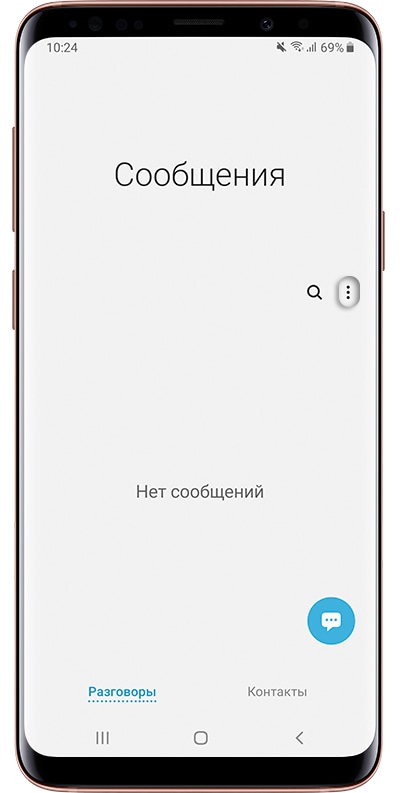
-
Выберите «Настройки».
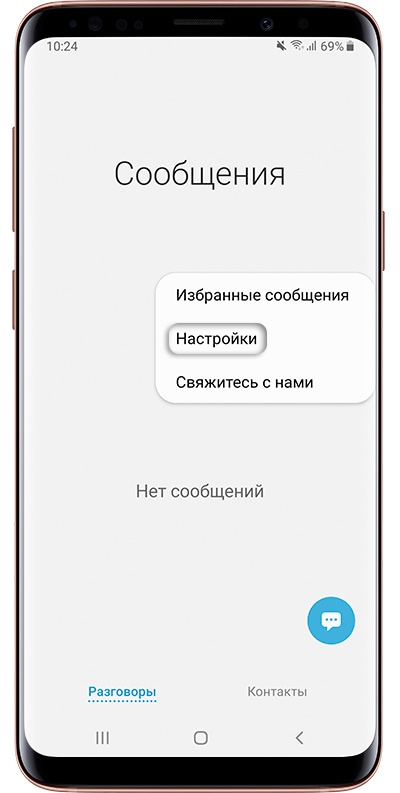
-
Выберите «Блокировка номеров и спама». Пункт может называться «Блокировка номеров и сообщений».
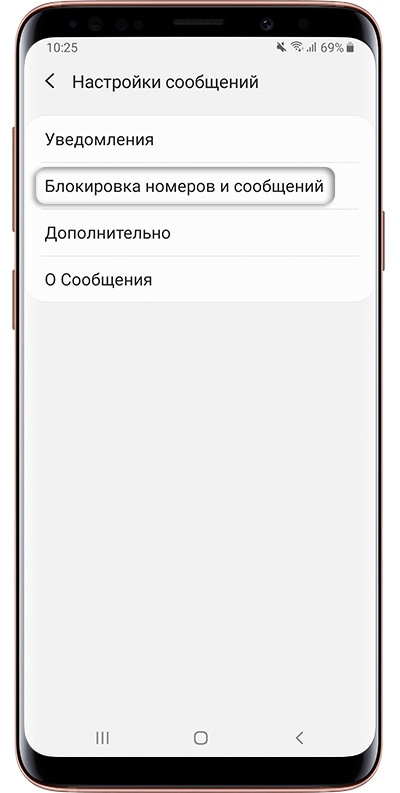
-
Выберите «Блокировка номеров».
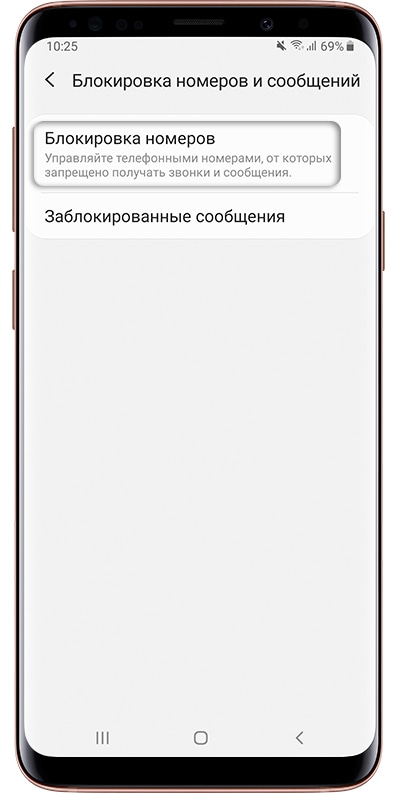
-
Введите номер и нажмите на «+». Если сверху есть кнопка «Сохранить», нажмите ее.
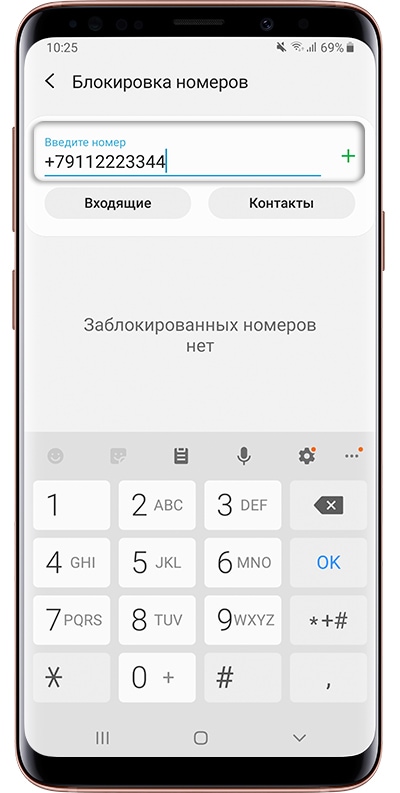
-
Номер добавлен в черный список.
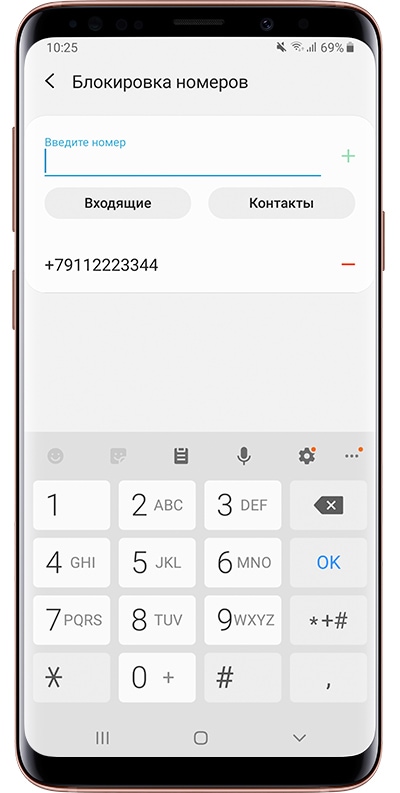
-
Откройте приложение «Сообщения».
-
Выберите «Опции» (может выглядеть как три точки в правом верхнем углу).
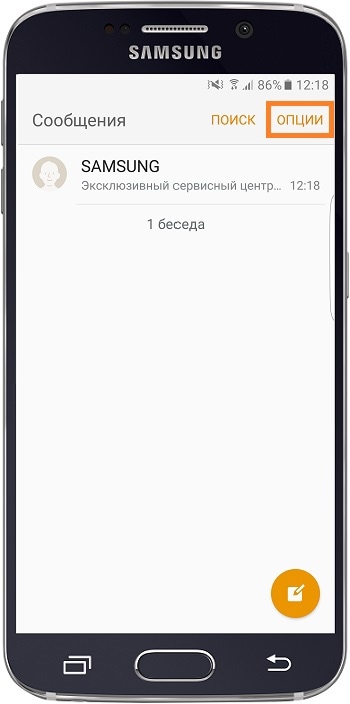
-
Выберите «Настройки».
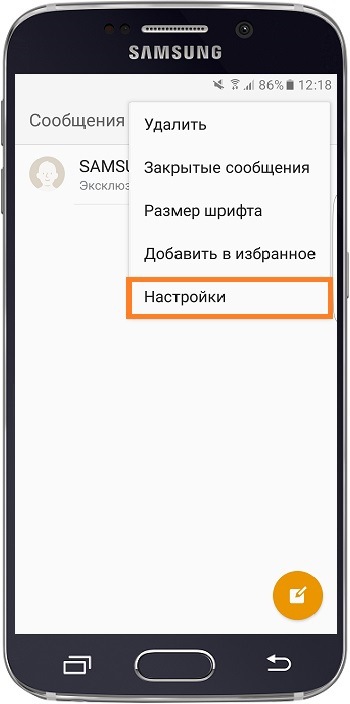
-
Выберите «Блокировать сообщения» или «Фильтр спама».
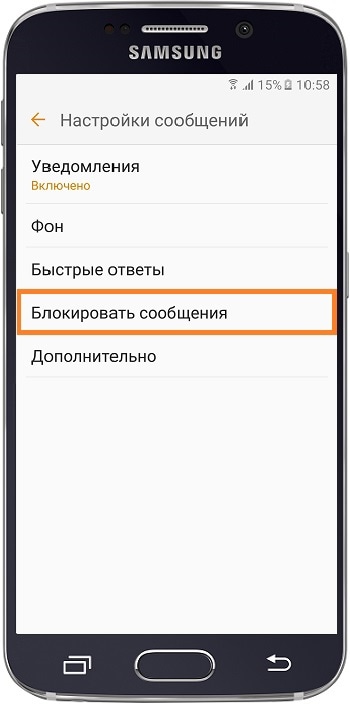
-
Выберите «Блокировка номеров», «Список блокировки» или «Добавить в спам-номера»/«Управление спам-номерами». Если пункт неактивен, передвиньте выключатель в правом верхнем углу, чтобы он загорелся зеленым
 .
.
-
Введите номер и нажмите на «+». Если сверху есть кнопка «Сохранить», нажмите ее.
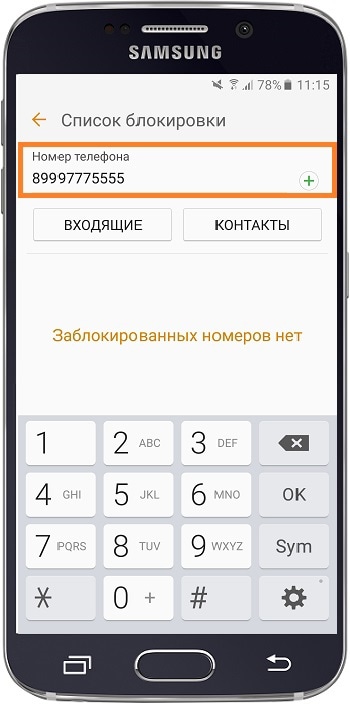
-
Номер добавлен в черный список.
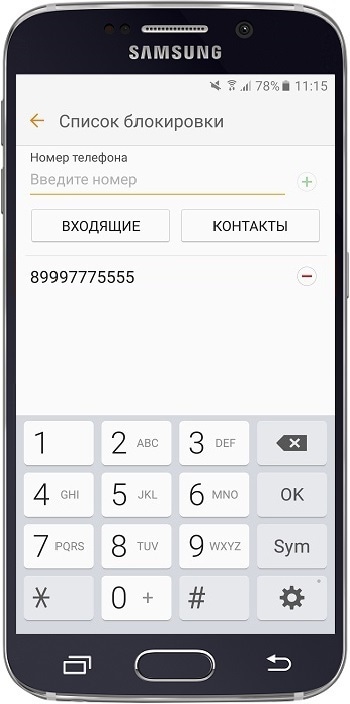
-
Откройте приложение «Сообщения».
-
Нажмите клавишу «Меню» (слева внизу) и выберите «Настройки».
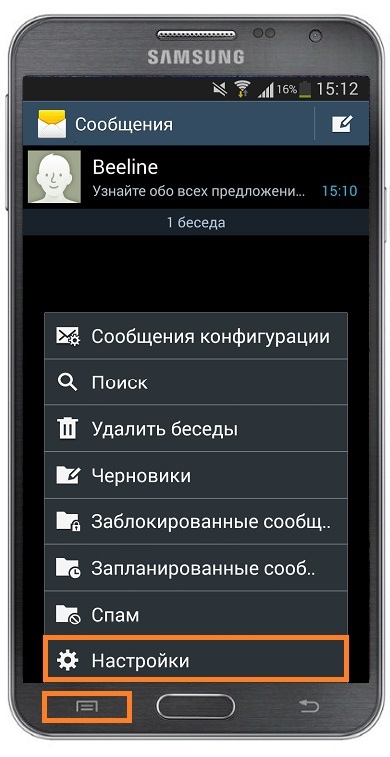
-
Выберите «Добавить в спам-номера».
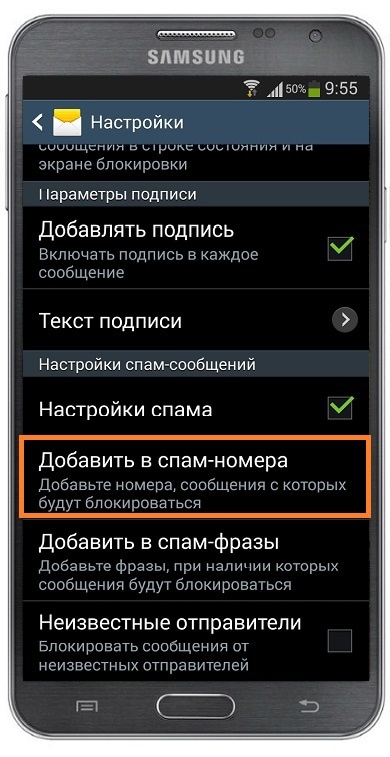
-
Нажмите «Добавить».

-
Введите номер и нажмите «Сохранить».
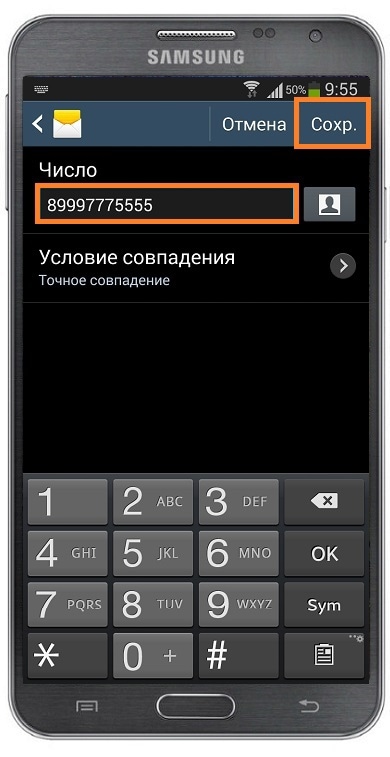
-
Номер добавлен.
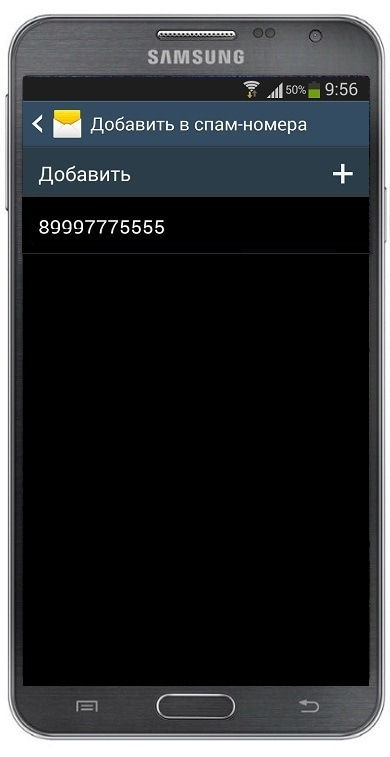
Черного списка на сообщения в этой версии нет. Поищите приложение для блокировки в Плей Маркете.
Как посмотреть заблокированные сообщения
Сообщения от заблокированного номера можно посмотреть, только если открыть папку «Заблокированные сообщения»/«Спам».
-
Откройте приложение «Сообщения».

-
Нажмите «Опции», может выглядеть как три точки справа вверху или по центру.
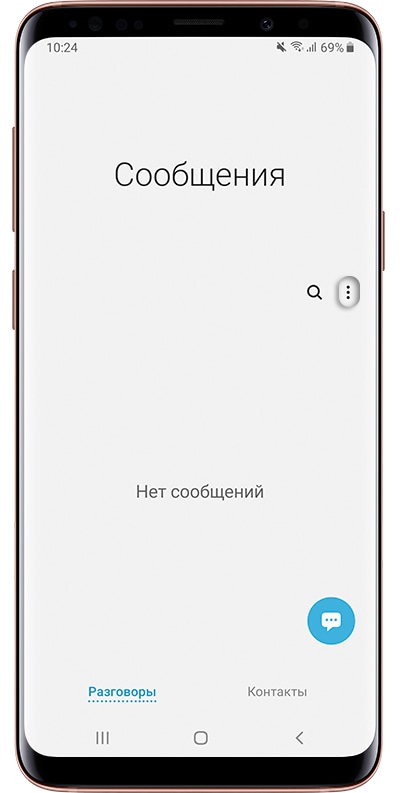
-
Выберите «Настройки».
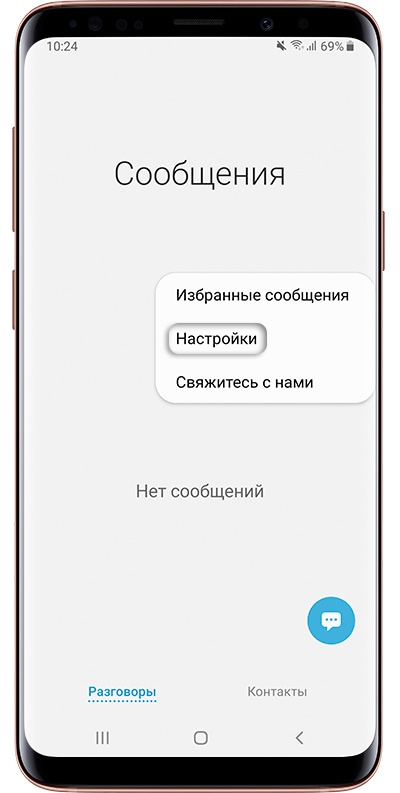
-
Выберите «Блокировка номеров и сообщений».
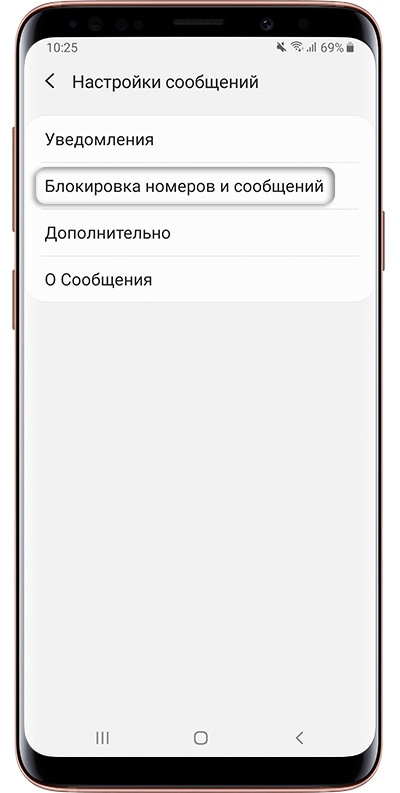
-
Выберите «Заблокированные сообщения».
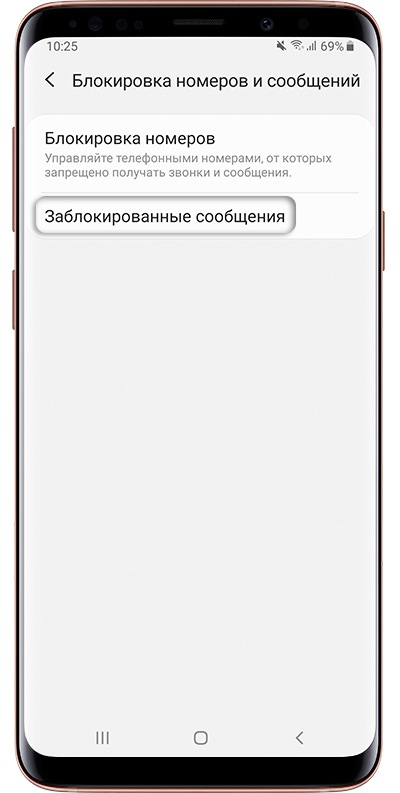
-
Откроется список сообщений от заблокированных номеров.
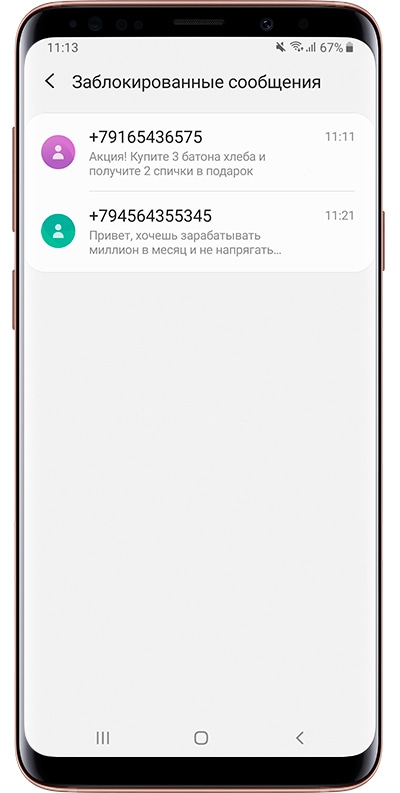
-
Откройте приложение «Сообщения».
-
Нажмите «Опции» (может выглядеть как три точки в правом верхнем углу).
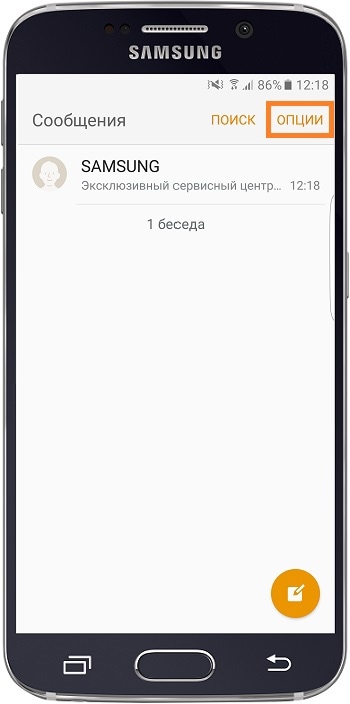
-
Выберите «Настройки».
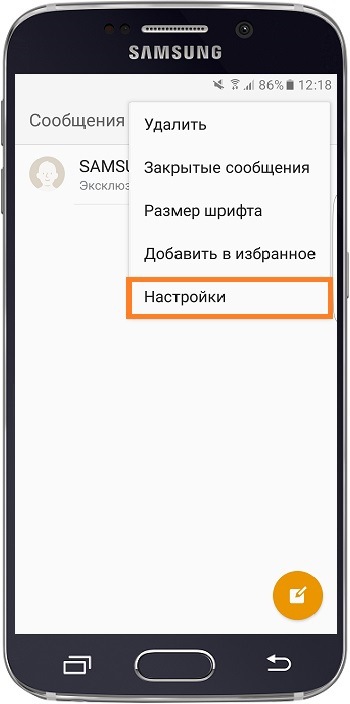
-
Выберите «Блокировать сообщения».
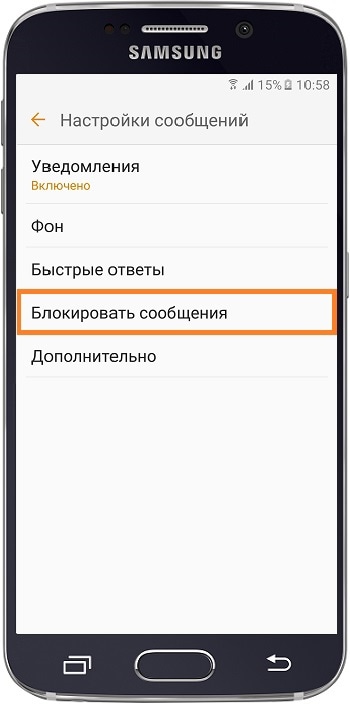
-
Выберите «Заблокированные сообщения».
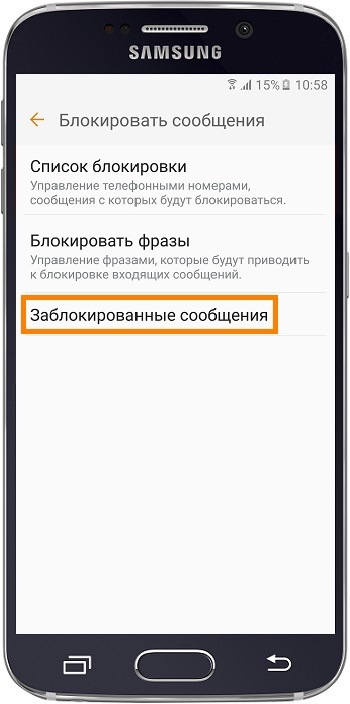
-
Откроется список сообщений от заблокированных номеров.
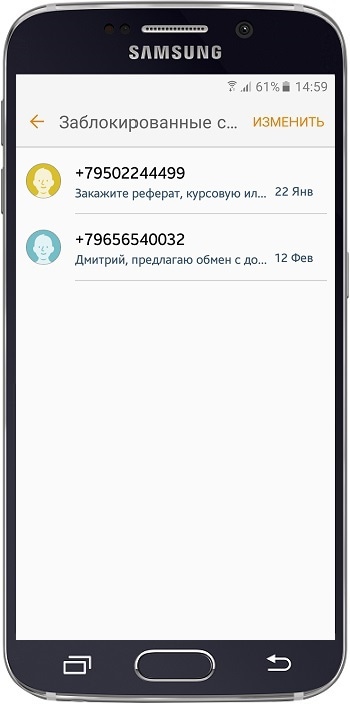
-
Откройте «Сообщения».
-
Нажмите клавишу «Меню» (слева внизу)
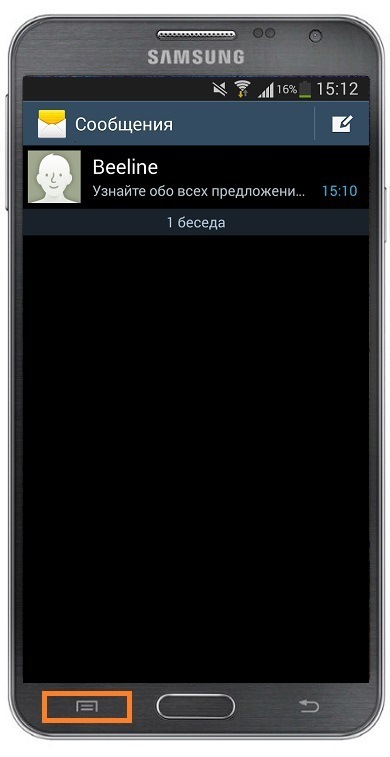
или «Опции» (может выглядеть как три точки) справа вверху.
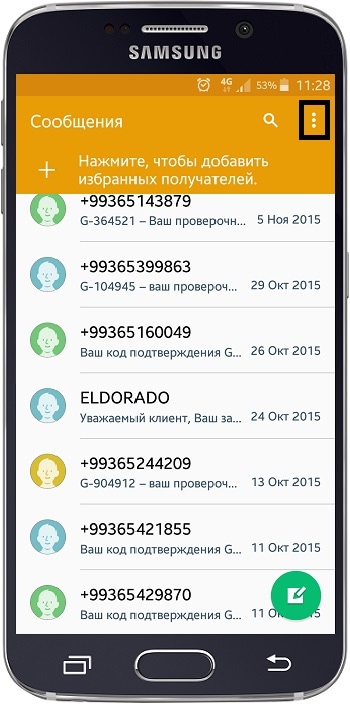
-
Выберите пункт «Спам».
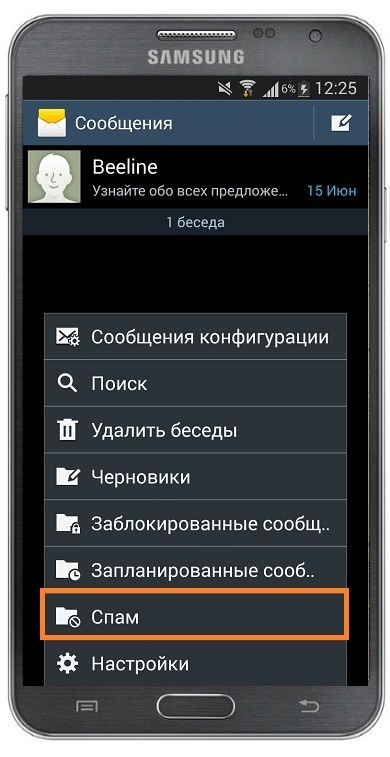
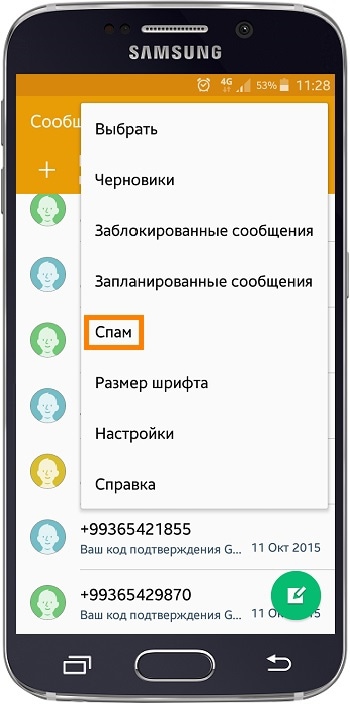
-
Откроется список сообщений от заблокированных номеров.
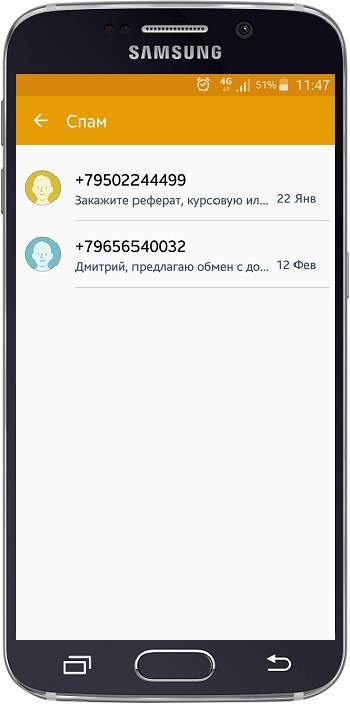
Современные пользователи смартфонов уже некоторое время сообщают об увеличении количества спам-сообщений. Чтобы помочь пользователям избавиться от нежелательных сообщений, большинство производителей добавляют специальную функцию, которая позволяет блокировать сообщения или номера, и Samsung не является исключением.
Если вы владелец телефона Samsung и вам нужна помощь с блокировкой сообщений, вы обратились по адресу. В этой статье мы расскажем о четырех различных способах блокировки текстовых сообщений на смартфоне.
Как заблокировать текстовые сообщения на телефоне Samsung Galaxy
Текстовые сообщения, как правило, наиболее удобны средство связи. Они позволяют обмениваться важной информацией независимо от состояния вашего интернет-соединения. Однако мошенники также используют этот инструмент для отправки нежелательных и потенциально опасных сообщений с целью кражи ваших денег.
Кроме того, вы также можете продолжать получать сообщения от человека, с которым не хотите вступать в контакт. Совершенно понятно, если вы хотите заблокировать входящие текстовые сообщения с определенных номеров.
Если вы являетесь владельцем телефона Samsung Galaxy, вы можете решить, хотите ли вы разрешить номеру отправлять вам текстовые сообщения или нет. Вы можете добиться большего комфорта и конфиденциальности, применив любой из четырех способов блокировки сообщений, указанных ниже.
Приложение “Контакты”
Если вы хотите заблокировать сообщения с номера, который уже есть в вашем списке контактов, вы можете легко сделать это, найдя этот номер в приложении. Вот подробные инструкции по дальнейшим действиям:
- Найдите и откройте контакт, который вы хотите заблокировать, в “Контакты Samsung” app.

- Нажмите “Еще” и нажмите “Заблокировать контакт”

- Подтвердите свое действие.

Когда вы блокируете существующий контакт, вы’ перестали принимать звонки и сообщения. Если у контакта было более одного связанного номера, все они будут заблокированы. Вы можете использовать этот метод, чтобы заблокировать организацию с несколькими номерами, которые пытаются связаться с вами – просто введите все номера под одним контактом и заблокируйте его.
Приложение «Сообщения»
Хотя описанный выше метод идеально подходит для блокировки существующего контакта, он неэффективен, когда речь идет о спам-сообщениях с номеров, которых нет в вашем списке контактов. Чтобы заблокировать эти типы сообщений, выполните следующие действия:
- Откройте “Сообщения” приложение на устройстве Samsung Galaxy.

- Перейдите к “Дополнительно, ” затем “Настройки” затем “Заблокировать номера”

- Введите номер телефона, с которого вы хотите блокировать сообщения.

Обратите внимание, что этот метод блокирует только один номер за раз. Если спамер, отправляющий вам текстовое сообщение, имеет несколько номеров, вам придется заблокировать их по отдельности.
На шаге 3 вы можете вручную ввести номер, выбрать номер из папки «Входящие» или выбрать контакт из списка контактов.
Вы можете просмотреть все сообщения, которые вы заблокировали, в “Настройки” ваших “Сообщений” приложение.
Hiya
Samsung имеет встроенный механизм защиты от спама под названием Hiya, который вы можете использовать, если не хотите бороться со спамом вручную. Вот как активировать эту функцию:
- перейдите к своим “Сообщениям” приложение и нажмите “Настройки”
- Перейдите в “Настройки” затем “Блокировать номера и спам”
- Выберите “АОН и защита от спама”
- Нажмите “Блокировать спам и спам-звонки” из подменю.
Поставщик
Если вы испробовали все описанные выше методы, но продолжаете получать нежелательные сообщения от определенного отправителя, в крайнем случае сообщите об этом отношение к вашему оператору связи. Они заблокируют ваш номер.
Если вы являетесь владельцем телефона-раскладушки Samsung и продолжаете получать спам-сообщения, вы можете легко заблокировать номер, рассылающий их, с помощью следующих способов:
через “Контакты” Приложение
Пользователи телефонов Samsung Flip, которые хотят заблокировать существующий контакт от отправки им сообщений, могут сделать это, изменив настройки своего контакта:
- Найти контакт вы хотите заблокировать в “Контакты Samsung” приложение.

- Нажмите “Еще” затем “Заблокировать контакт”

- Подтвердите, нажав “Заблокировать” снова.

Вот и все! Теперь вы заблокировали контакт (и все связанные с ним номера) от повторных звонков или отправки вам текстовых сообщений.
Если вы хотите заблокировать человека, которого нет в вашем списке контактов, вы можете попробовать способ, описанный ниже.
В разделе “Сообщения” Приложение
- Нажмите на значок “Сообщения” приложение с главного экрана.

- Введите цепочку сообщений, которую вы хотите контактные сообщения от.

- Нажмите на раскрывающийся значок справа от имени контакта и выберите “Информация” icon.

- Нажмите “Дополнительно” затем “Заблокировать контакт”

- Подтвердите свой выбор повторным – нажав “Блокировать”

через Hiya
<р>Встроенное программное обеспечение Samsung для защиты от спама поможет вам автоматически избавиться от нежелательных сообщений. Вы можете включить его, выполнив следующие действия:
- Перейдите в раздел “Сообщения” затем “Настройки”
- Откройте “Настройки” и нажмите “Блокировать номера и спам”
- Выберите “АОН и защита от спама”
- Включите “ Блокировать спам и спам-звонки.
Через провайдера
Если вы пытались запретить спамеру отправлять вам сообщения с помощью приложения, но они каким-то образом попадают в ваш почтовый ящик, вам следует обратиться к своему оператору связи. Вы можете объяснить ситуацию, и они заблокируют отправителя и все связанные с ним номера, чтобы они больше не могли связаться с вами.
Наведите порядок в папке «Входящие» Samsung
Обычные пользователи телефонов Samsung и Samsung Flip, которые получают мошеннические текстовые сообщения от сторонних контактов или от людей, которых они хотят избегать, могут заблокировать входящие текстовые сообщения в качестве выхода. Самый простой способ заблокировать спам-сообщение — через раздел “Сообщения” приложение, в то время как лучше заблокировать существующий контакт от повторного обмена сообщениями с помощью “Контакты” настройки приложения.
Какой метод вы использовали для блокировки сообщений на телефоне Samsung? Какие типы спам-сообщений вы хотите заблокировать? Поделитесь своими мыслями и опытом в разделе комментариев ниже.


Другие
Как заблокировать СМС от нежелательных абонентов на андроиде Самсунг
Надоело получать сообщения от спамеров или назойливых знакомых? Разберёмся, как заблокировать СМС от нежелательных абонентов на андроиде Самсунг, какие действия нужно выполнить. Читайте статью и повторяйте шаги за нами.
Как заблокировать
На Смартфоне Самсунг в приложении для SMS можно заблокировать нежелательные номера телефонов. Сообщения от этих номеров попадают сразу в папку спама, вы даже не узнаете об их приходе. Смотрим, как заблокировать сообщения на телефоне Самсунг.
Внимание: действия будут зависеть от версии вашего андроида, так как у разных версий интерфейсы различаются.
Не забудьте узнать, как обновить мессенджер на телефоне Самсунг.
Чтобы узнать, какая у вас ОС,
- Зайдите в «Настройки» устройства, нажав на значок шестерёнки на рабочем столе смартфона;
- Зайдите в раздел «Об устройстве»;

- Найдите строку« Версия Android» и посмотрите, что в ней написано.

Android 9
Если ОС вашего устройства обновлена до девятой, следуйте инструкции ниже и узнаете, как заблокировать СМС от нежелательных абонентов на Самсунг.
- Зайдите в «Сообщения» — иконка диалога на рабочем столе.

- Тапните по значку трёх точек справа наверху мили по правому краю экрана.
- Зайдите в «Настройки».

- Перейдите в «Блокировка номеров и сообщений».

- Затем нажмите похожий пункт — «Блокировка номеров».

- В появившемся поле введите нежелательный номер и тапните по значку + (вместо него может быть кнопка «Сохранить»).

Готово, телефон добавился в блэк лист. А если вы пользуетесь Андроидом версии 8, 7, 6 или 5, скорее переходите к инструкции ниже.
Android 8, 7, 6 или 5
Как блокировать сообщения на телефоне Самсунг, если у вас установлена более старая версия Android?
- Зайдите в приложение «Сообщения» — иконка имеет вид диалога, находится на рабочем столе.
- Тапните по трём точкам справа наверху или по правому краю экрана.
- Затем откройте «Настройки».
- Нажмите «Блокировать сообщения». Этот пункт ещё может называться «Фильтр спама».
- Тапните «Блокировка номеров». У этого пункта целых три возможных названия, пропишем их все, чтобы вы не запутались: «Список блокировки» или «Добавить в спам-номера/Управление спам-номерами».
- Если рядом с пунктом есть тумблер, переключите его в активное положение.
- Введите номер для добавления в блэк лист, и тапните по значку + (или по кнопке «Сохранить»).

Android 4
Если на Самсунге у вас ещё стоит Android 4, для этой версии есть отдельная инструкция.
- Зайдите в «Сообщения».
- Слева под экраном телефона нажмите на кнопку «Меню».
- Нажмите «Добавить в спам-номера».
- Тапните по кнопке «Добавить».
- Внесите номер и сохраните изменения, нажав на кнопку наверху справа.
На вашем устройстве стоит Android версии 3 или 2? В нём нет чёрного списка. В этом случае воспользуйтесь дополнительными приложениями для блокировки, скачав их в магазине приложений.

Как просмотреть
Теперь выясним, где хранятся письма от нежелательных номеров.
- Вернитесь на главную страницу приложения «Сообщения».
- Далее на смартфонах с Android версий 9, 8, 7 и 6 нажмите на три точки наверху справа. Вместо них там может быть кнопка «Опции».
- Затем переходите по кнопкам Настройки-Блокировка номеров и сообщений-Заблокированные сообщения. В конечной папке вы найдёте письма от нежелательных абонентов.

- На Самсунгах с Android версия 5 и 4 на главном экране нажмите на левую кнопку «Меню» на корпусе телефона или на кнопку «Опции» справа наверху. Заблокированные сообщения будут в папке «Спам».
Как заблокировать СМС без номера
Иногда спам рассылается абонентами без номеров — вместо цифр указаны буквенные адреса. Рассказываем, как заблокировать СМС без номера телефона на Самсунг. Вам понадобится стороннее приложение Calls Blacklist.
Ранее рассказывали, как скачать Ватсап на Самсунг.
- Скачайте приложение в Google Play: в поисковой строке магазина введите название софта, выберите верный вариант в поисковой выдаче и нажмите «Установить».

- После окончания установки откройте программу.
- Установите все разрешения, которые требует программа. Она станет приложением для защиты от спама и отправки СМС по умолчанию.
- Активируйте функцию «Чёрный список», переключив тумблер в одноимённой вкладке.
- Нажмите на три чёрточки в левом верхнем углу и перейдите в «Настройки».


- Нажмите «Блокировка».

- Поставьте галочку напротив пункта «Буквенные номера».

Теперь программа будет блокировать все сообщения с буквенных адресов.
Заблокировать СМС от нежелательных абонентов на Самсунге нетрудно. Вся сложность лишь в разнице интерфейсов в версиях Android. Не нашли нужной функции? Пишите комментарии, попробуем разобраться!
Text messaging is a convenient communication tool. It lets you receive notes from people and institutions, allowing you to get information. You can use SMS to talk to your friends and family, get utility and bank updates, and even secure your accounts.
However, scammers and spammers can also use this technology to try stealing your hard-earned cash. There are also instances where unwanted persons, like rejected suitors and toxic friends, use this to disrupt your mental well-being.
So, to help protect yourself from them, here are five ways to block unwanted texts on your Samsung Galaxy phone.
This is an effective way of blocking contacts or numbers that repeatedly text you. You can save the details of the person or number you want to block in the Contacts app and then use its functions to stop them from messaging you.
Once you’ve saved the person’s details on your phone, this is what you need to do.
- Find their entry in your Samsung Contacts app.
- Open the contact card.
- Tap on More at the lower right-hand corner.
- Select Block contact.
- Confirm that you want to block the contact.
Once you do this, you will no longer receive any calls or messages from that contact and all its associated numbers. So if the person or institution you want to block has multiple numbers, you can save them all in one entry and stop them from reaching out in one move.
2. Block From the Messages App
While you can preemptively block saved numbers from sending messages through the Contacts app, this is harder to do for spam messages that come from unknown numbers. Nevertheless, you can still block these numbers from texting you ever again via Samsung’s Messages app.
To do so, you need to open the app and find the offending message.
- Open the spam message in the Messages app.
- If the spam text has only one message, you’ll see the Block number option near the top.
- Tap on it, and a confirmation window will pop up.
- If you want to delete the message, make sure to tap on the Delete conversation option.
- Finally, select Block.
This blocks the number on your phone, ensuring that you won’t receive messages from them again. However, if the sender has sent multiple texts to your number, you’ll have to block them from the settings menu.
- Open the spam messages in the Messages app.
- Tap on the Settings icon at the upper right-hand corner of the screen.
- Choose Block number.
- To delete the conversation, tap on the Delete conversation option.
- Tap Block.
Once you do this, the phone will intercept and block the texts the number associated with that conversation will send.
How to Find Blocked Messages
Even if you’ve blocked someone, there might be times where you want to see the messages they’ve sent you. This is especially true if you have blocked a particularly toxic relative but have to check from time to time if they’ve sent a helpful message.
To do so, you need to go back to the Messages app.
- On the main screen, tap on the Settings menu.
- Tap Settings.
- Choose Block numbers and spam.
- Tap Blocked messages.
If your Samsung phone has blocked any message, you should see it here.
3. Automatically Block Spam Calls and Messages
If you don’t want to deal with spam manually, you can use Samsung’s Messages app to do that for you. The app uses Hiya, an advanced spam protection engine, to identify and block unwanted calls. Although it’s turned on by default for detecting these unwanted messages and calls, you can use the feature to block them outright.
Here’s what you need to do:
- On the primary screen of the Messages app, tap on the Settings icon at the upper right-hand corner.
- Choose Settings.
- Tap on Block numbers and spam.
- Select Caller ID and spam protection.
- In the submenu, tap on the Block spam and scam calls slider.
- You can choose between Block all spam and scam calls or Only block high-risk scam calls.
The first option will block all possible spam and scam calls, but it also tends to intercept legitimate calls from providers. The latter option will most likely allow institution calls, like the one from your bank, but it can also let non-threatening but nonetheless annoying spam calls through.
4. Use a Third-Party App
Samsung’s built-in solutions are pretty robust, especially since they partnered with Hiya, the first to build a caller ID and spam blocking app for mobile. They’ve partnered together since 2016 to deliver Smart Call, a network-based spam solution to stop these unwanted calls.
But if you’re not satisfied with the performance of the stock spam and scam blocker, you can use other third-party solutions as well. There are several options in the Google Play Store, including established apps like Truecaller, Spam blocker for android (formerly Key Messages), or Call & SMS Blocker (formerly AntiNuisance).
These highly-rated apps have millions of downloads and have multiple other features like recording calls, backing up contacts, camera lookup, and more. All are free to use and offer in-app purchases for extra features.
5. Get in Touch With Your Provider

If a number still finds ways to get spam into your messages despite all the safeguards above, the nuclear option is to report it to your carrier. This way, they can utilize their network safeguards to block the number directly.
When the network provider marks the number as spam, they could then find ways to block it altogether or even get in touch with law enforcement if the number poses a serious threat.
Block Unwanted Messages on Your Galaxy Device
If you’re constantly bombarded by scam and spam texts, you can use the tools above to stop them from getting into your inbox. They’re also useful if you have a specific toxic contact that keeps on sending you messages that harm your mental health.
Don’t be afraid to cut-off unknown and unwanted numbers from your life. Now, you can do it more effectively with all the tools and methods provided above.
Text messaging is a convenient communication tool. It lets you receive notes from people and institutions, allowing you to get information. You can use SMS to talk to your friends and family, get utility and bank updates, and even secure your accounts.
However, scammers and spammers can also use this technology to try stealing your hard-earned cash. There are also instances where unwanted persons, like rejected suitors and toxic friends, use this to disrupt your mental well-being.
So, to help protect yourself from them, here are five ways to block unwanted texts on your Samsung Galaxy phone.
This is an effective way of blocking contacts or numbers that repeatedly text you. You can save the details of the person or number you want to block in the Contacts app and then use its functions to stop them from messaging you.
Once you’ve saved the person’s details on your phone, this is what you need to do.
- Find their entry in your Samsung Contacts app.
- Open the contact card.
- Tap on More at the lower right-hand corner.
- Select Block contact.
- Confirm that you want to block the contact.
Once you do this, you will no longer receive any calls or messages from that contact and all its associated numbers. So if the person or institution you want to block has multiple numbers, you can save them all in one entry and stop them from reaching out in one move.
2. Block From the Messages App
While you can preemptively block saved numbers from sending messages through the Contacts app, this is harder to do for spam messages that come from unknown numbers. Nevertheless, you can still block these numbers from texting you ever again via Samsung’s Messages app.
To do so, you need to open the app and find the offending message.
- Open the spam message in the Messages app.
- If the spam text has only one message, you’ll see the Block number option near the top.
- Tap on it, and a confirmation window will pop up.
- If you want to delete the message, make sure to tap on the Delete conversation option.
- Finally, select Block.
This blocks the number on your phone, ensuring that you won’t receive messages from them again. However, if the sender has sent multiple texts to your number, you’ll have to block them from the settings menu.
- Open the spam messages in the Messages app.
- Tap on the Settings icon at the upper right-hand corner of the screen.
- Choose Block number.
- To delete the conversation, tap on the Delete conversation option.
- Tap Block.
Once you do this, the phone will intercept and block the texts the number associated with that conversation will send.
How to Find Blocked Messages
Even if you’ve blocked someone, there might be times where you want to see the messages they’ve sent you. This is especially true if you have blocked a particularly toxic relative but have to check from time to time if they’ve sent a helpful message.
To do so, you need to go back to the Messages app.
- On the main screen, tap on the Settings menu.
- Tap Settings.
- Choose Block numbers and spam.
- Tap Blocked messages.
If your Samsung phone has blocked any message, you should see it here.
3. Automatically Block Spam Calls and Messages
If you don’t want to deal with spam manually, you can use Samsung’s Messages app to do that for you. The app uses Hiya, an advanced spam protection engine, to identify and block unwanted calls. Although it’s turned on by default for detecting these unwanted messages and calls, you can use the feature to block them outright.
Here’s what you need to do:
- On the primary screen of the Messages app, tap on the Settings icon at the upper right-hand corner.
- Choose Settings.
- Tap on Block numbers and spam.
- Select Caller ID and spam protection.
- In the submenu, tap on the Block spam and scam calls slider.
- You can choose between Block all spam and scam calls or Only block high-risk scam calls.
The first option will block all possible spam and scam calls, but it also tends to intercept legitimate calls from providers. The latter option will most likely allow institution calls, like the one from your bank, but it can also let non-threatening but nonetheless annoying spam calls through.
4. Use a Third-Party App
Samsung’s built-in solutions are pretty robust, especially since they partnered with Hiya, the first to build a caller ID and spam blocking app for mobile. They’ve partnered together since 2016 to deliver Smart Call, a network-based spam solution to stop these unwanted calls.
But if you’re not satisfied with the performance of the stock spam and scam blocker, you can use other third-party solutions as well. There are several options in the Google Play Store, including established apps like Truecaller, Spam blocker for android (formerly Key Messages), or Call & SMS Blocker (formerly AntiNuisance).
These highly-rated apps have millions of downloads and have multiple other features like recording calls, backing up contacts, camera lookup, and more. All are free to use and offer in-app purchases for extra features.
5. Get in Touch With Your Provider

If a number still finds ways to get spam into your messages despite all the safeguards above, the nuclear option is to report it to your carrier. This way, they can utilize their network safeguards to block the number directly.
When the network provider marks the number as spam, they could then find ways to block it altogether or even get in touch with law enforcement if the number poses a serious threat.
Block Unwanted Messages on Your Galaxy Device
If you’re constantly bombarded by scam and spam texts, you can use the tools above to stop them from getting into your inbox. They’re also useful if you have a specific toxic contact that keeps on sending you messages that harm your mental health.
Don’t be afraid to cut-off unknown and unwanted numbers from your life. Now, you can do it more effectively with all the tools and methods provided above.
- 10.09.2014
- Просмотров: 139 655
- Обсуждений: 5
Очень часто пользователям приходят сообщения от операторов, интернет-магазинов, гороскопы или предсказания от каких-либо гадалок, SMS-ки от агентств и любой другой мусор. Это очень раздражает, так как за огромным количеством спама сложно заметить действительно важные сообщение от нужных вам абонентов. Представляем вам простую инструкцию, которая поможет заблокировать сообщения и спам от нежелательных абонентов на Samsung Galaxy S4, Galaxy S5 или других смартфонах с Android 4.2 и выше.

Этот мануал действует только на сообщения от заблокированных вами номеров. К сожалению, звонки и Whatsapp сообщения все равно будут приходить.
Пошаговая инструкция по блокировке нежелательных номеров на смартфонах Samsung Galaxy:
- На главном экране нажмите и запустите приложение «Сообщения»
- В правом верхнем углу вы увидите три точки, нажав на которые вы откроете выпадающее окно
- Нажмите на «Настройки» из появившегося списка
- Прокрутите вниз пока не найдете настройку «Спам фильтр» (Spam Filter ). Включите ее
- Далее прокрутите вниз до пункта «Добавить в черный список» (Add to spam numbers), найдите иконку (кнопку) добавления. Нажав на эту кнопку вы сможете добавить телефон или любого пользователя из списка контактов, имеющихся в адресной книжке, в черный список.
Это была инструкция для блокировки телефонных номеров или контактов. Если же к вам приходят сообщения от интернет провайдеров или операторов МТС, Билайн, а также промо-акции, в Samsung Galaxy S5 и S4 есть опция, позволяющая заблокировать сообщения от группы абонентов, телефонные номера которых начинаются с определенной комбинации цифр.
После активации опции «Спам фильтр» вы увидите настройку «Критерии отбора» (Match Criteria). После выбора этой опции вы сможете избавиться от назойливых сообщений провайдеров или операторов. Все сообщения будут попадать в папку «Спам».
Нашли ошибку? Выделите ее и нажмите Ctrl+Enter
Текстовые сообщения очень удобны – ведь с их помощью вы можете получить информацию от другого абонента даже в тот момент, когда не можете разговаривать. Зачастую написать проще. Чем сказать. Но в последнее время у 30% абонентов возникает желание отказаться от получения SMS, так как для общения они используют мессенджеры, а по этому каналу связи приходит только спам. Разберемся, как заблокировать СМС.
Целесообразно ли избавляться от SMS насовсем?
Полностью блокировать функцию SMS не стоит, так как вы можете пропустить важное сообщение из банка или другого источника. По этой причине в последних обновлениях стандартного приложения «Сообщения» были скрыты настройки SMS-центра и возможность полностью отказаться от приема посланий.
Лучше всего вручную настроить прием SMS, чтобы не пропустить важную информацию. При правильной настройке вы сможете:
- оградить себя от нежелательных контактов;
- защитить телефон ребенка от ненужного контента;
- заблокировать опасные контакты.
Функция «черного списка» не совершенна, так как один человек может иметь несколько симкарт для совершения звонков и написания текстовых посланий. По этой причине многие специальные приложения имеют возможность блокировки контактов с неизвестными вам номерами или полного отключения доставки вам текстовых посланий.
Возможности стандартного приложения СМС в Android
Для начала расскажем, как заблокировать СМС от нежелательных контактов при помощи стандартного приложения «Сообщения». За последнее время Google его несколько раз обновляло, поэтому часть функционала изменилась.
Например, у пользователей исчезла возможность полностью отказаться от доставки посланий или изменения центра сообщений. Поэтому блокировать теперь можно лишь отдельные номера, используя для этого один из способов.
Блокировка из поля сообщения
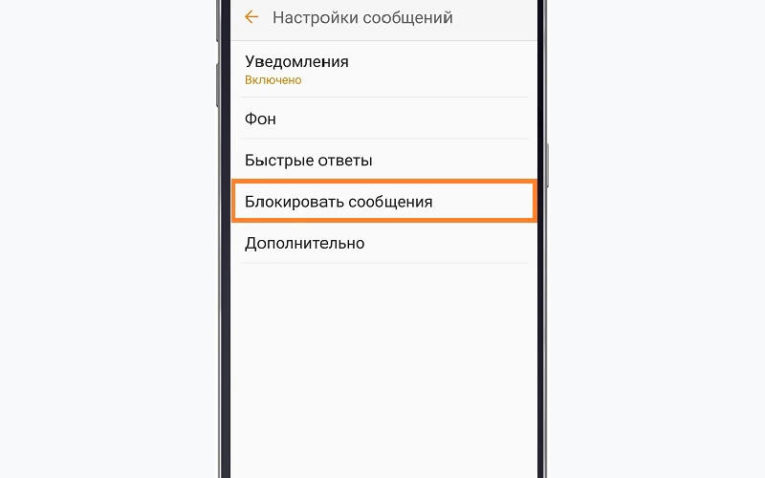
Если вы уже получили SMS от абонента, с которым вы не хотите контактировать, то необходимо открыть его в приложении «Сообщения», а потом следовать инструкции:
- Нажмите три вертикальные точки в правом углу экрана.
- Выберите пункт меню «Участники и параметры» или «Информация».
- Из предложенных вариантов выберите «Заблокировать номер». Подтвердите свое действие.
После этих действий вы больше не будете получать вызовы и сообщения от этого человека. Обратите внимание, что «Черный список» будет общий для этого контакта, то есть вы не будете получать оповещения от него при любых действиях.
Как заблокировать СМС с отдельного номера
Если человек вам не писал, то его также можно будет внести в игнор-лист. Для этого необходимо зайти в приложение «Сообщения» и следовать инструкции:
- В главном окне утилиты нажмите три вертикальные точки.
- Из контекстного меню выберите пункт «Заблокированные контакты». После обновления утилиты этого пункта может не быть. В этом случае пользуйтесь другими способами.
- Нажмите «Добавить номер». Введите координаты человека, которого вам нужно заблокировать.
После подтверждения ваших действий, вы можете больше не беспокоится о том, что выбранный человек вас побеспокоит. Вы даже не узнаете, что он пытался с вами связаться.
Добавляем номер в черный список через «Контакты»
Для использования этой функции, необходимо зайти в приложение «Телефон», перейти в раздел «Контакты». Далее действуйте по алгоритму:
- Нажмите три вертикальные точки в правом углу экрана.
- Выберите пункт «Управление контактами».
- Остановитесь на пункте «Черный список».
- Нажмите на кнопку «+» в правом нижнем углу экрана.
- Выберите из списка контактов нежелательного абонента или введите номер.
- Подтвердите свои действия.
После этого выбранный человек вас больше не побеспокоит. Вы не будете получать от него звонки или сообщения. Сам абонент будет слышать в трубке короткие гудки.
Блокировка сообщений при помощи вашего оператора связи
Крупные операторы связи усиленно борются со спамом и нежелательными рассылками, поэтому у них есть возможность контролировать поступающие вам сообщения. Достаточно подключить специальную услугу. Разберем на примерах:
- Мегафон предлагает подключить «SMS контроль» при помощи USSD-запроса *903#. При помощи меню добавьте номер в «Черный список». СМС от нежелательных абонентов не будут вами получаться. Если вы получили спам, то можно сделать иначе – переслать полученное сообщение на номер 1911. Не выполняйте инструкции мошенников и не переходите по ссылкам.
- Билайн предлагает в личном кабинете подключить услугу запрета регулярных смс-уведомлений. При этом вы избавитесь от рекламной рассылки, поступающей к вам от оператора после запроса баланса или пополнения счета. С мошенниками оператор предлагает бороться при помощи отправки на номер 007 следующей информации: указать номер, с которого пришло сообщение; текст; дата и время.
- МТС предлагает абонентам подключить услугу «SMS Pro». Она предоставляется платно, и вы сможете вносить номера в «черный список», запретить доставку вам сообщений с коротких номеров и буквенных. Эта услуга позволяет редактировать список нежелательных контактов – пополнять и сокращать его. Подключить услугу можно в личном кабинете.
Все эти услуги просты в обращении, при возникновении проблем вы можете обратиться к оператору. В большинстве случаев за фильтрацию сообщений с вашего баланса будут списываться деньги. Перед тем как отправлять сообщения или подключать услугу, необходимо зайти в личный кабинет или на сайт своего мобильного оператора, чтобы уточнить расценки.
Примеры приложений для блокировки SMS
Не платить оператору вы можете при помощи специальных утилит. Они позволяют более точно настроить входящие сообщения, чтобы вы могли получать только нужные послания. В Google Play вы можете найти множество приложений для фильтрации звонков и сообщений, расскажем о более популярных из них.
Блокировка SMS, вызов блокатор
Это приложение будет полезно и тем, кто ищет способ блокировки звонков. В нем есть несколько полезных для фильтрации сообщений функций:
- автоматическое удаления из списка нежелательного контента;
- полный запрет на входящие послания;
- настройка списка номеров, от которых вы не хотите получать сообщения;
- применение фильтров запрета в виде блокировки часто пишущих абонентов, а также тех, кто отсутствует в вашем списке контактов.
Важно, что вы можете узнать о заблокированных сообщениях в журнале. Это позволит узнать, стоило ли добавлять абонента в «черный список». Многие абоненты пользуются этой функцией просто, чтобы удовлетворить свое любопытство и проверить работу системы фильтрации. В журнале вы можете найти сообщения от нужных вам контактов, если их отклонило приложение, добавьте абонента в белый список.
Черный список

Это простое и надежное приложение, которое обладает простым и интуитивно понятным интерфейсом. Оно удобно настраивается и обладает полезными функциями:
- составление списка нежелательных абонентов;
- заблокировать сообщение от номера не из вашего списка контактов;
- запрет на входящие SMS со скрытых номеров;
- блокировка смешанных номеров из букв и цифр;
- настройка времени работы приложения;
- возможность сохранить список нежелательных контактов.
Вы можете заблокировать сообщения по первым цифрам номера (удобно для запрета на входящие при рекламных рассылках), а также включать и отключать приложение по расписанию. В этом случае вы не будете получать сообщения вечером. Приложение ведет журнал заблокированных сообщений, а также может присылать уведомления. Вы можете убрать значок приложения из строки состояния или запретить ему присылать вам уведомления. Единственный нюанс работы – вам необходимо будет добавить это ПО в список исключений утилит для очистки памяти.
Черный список+
Это приложение от того же разработчика, что и «Черный список». Оно несколько упрощено, но и тут вы сможете:
- составлять список нежелательных абонентов;
- блокировать сообщения;
- просматривать журнал о получении посланий от заблокированных номеров.
В «черный список» можно добавлять не только числовые номера, но и буквенные. Эта утилита в полной мере решает проблему, как заблокировать СМС от нежелательных абонентов, и при этом она проста в использовании. Недостаток приложения в том, что в нем есть несколько платных функций: установка пароля на журнал, удаление иконки приложения их верхней панели.
SMS Антиспам online
Это приложение более уникально – его разработчики создали централизованную базу, которая позволяет блокировать сообщения до первой их доставки вам. При этом конфиденциальность текстов сообщений сохраняется, сличаются только номера. Также приложение позволяет:
- создавать черные и белые списки;
- блокировка буквенных номеров;
- запрет сообщений от всех контактов, не внесенных в вашу записную книжку.
Отзывы об этом приложении самые разноплановые. При его использовании нужно очень точно выставлять систему фильтрации, с этим справляются не все пользователи. В связи с этим нередко возникают проблемы, интерфейс приложения не очень хорош и запутан.
Скрыть SMS, звонок, защищенный текст
Это приложение представляет собой альтернативный мессенджер – через него вы сможете отправлять сообщения, оставляя их приватными. Попасть в приложение никто не сможет за счет специальной защиты. При этом вы получите дополнительные функции:
- спам-фильтр;
- возможность отправить SMS позже;
- резервное копирование всех типов сообщений.
Самый большой минус этого приложения – отсутствие русификации. Даже в описании приложения текст переведен при помощи Google Translate, а не создан специально для русскоязычной аудитории. При этом большинство пользователей поставило приложению отличную оценку, растет и количество установок.
Теперь вы знаете, как заблокировать смс-сообщения разными способами. О своем опыте их использования вы можете рассказать в комментариях. Делитесь полученной информацией с друзьями и приглашайте их общаться.
